Lokasi desktop tidak tersedia ralat di Windows 10 Fix
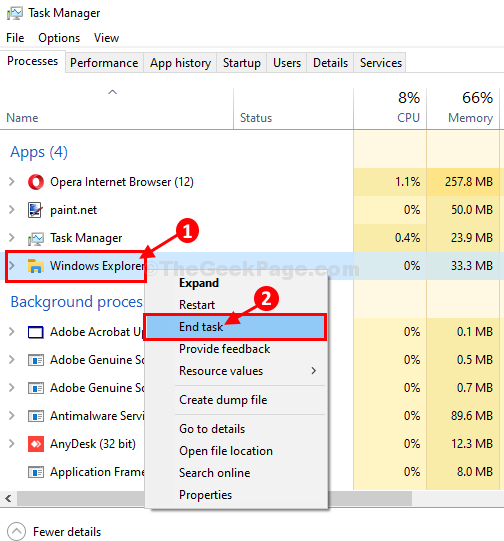
- 700
- 25
- Mr. Ramon Runolfsson
Beberapa pengguna Windows 10 mengadu tentang masalah yang mereka hadapi setelah mengemas kini komputer mereka. Menurut mereka, mereka tidak dapat melihat ikon di Desktop tetingkap dan mesej ralat muncul- 'Lokasi desktop tidak tersedia'. Sekiranya anda berada dalam keadaan yang sama, tidak perlu risau. Cukup, ikuti pembetulan ini di komputer anda dan masalahnya akan diselesaikan tidak lama lagi.
Proses Explorer File Fix-1 dan Mulakannya Lagi-
Menamatkan proses penjelajah fail dan kemudian memulakannya lagi akan menetapkan semula sebarang fail sementara yang menyebabkan masalah ini pada akhir anda.
1. Menekan Ctrl+Shift+Enter akan membuka Pengurus Tugas tetingkap.
2. Sekarang, pergi ke 'Proses'Tab.
3. Kemudian, cari dan Klik kanan pada "Windows Explorer"Proses dan kemudian klik pada"Tugas akhir"Untuk menamatkan proses.
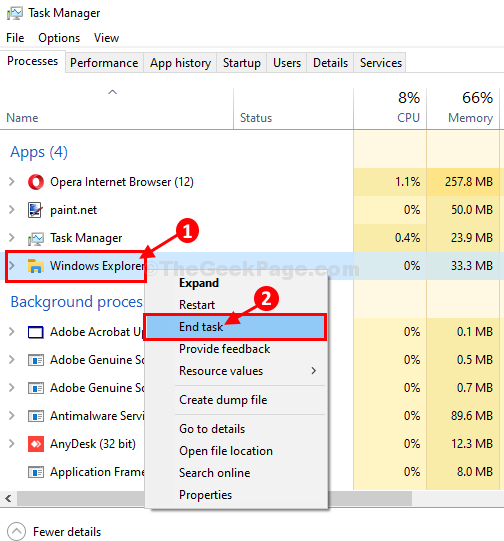
Windows Explorer proses akan ditamatkan.
4. Di dalam Pengurus Tugas tetingkap, klik pada "Fail"Pada bar menu.
5. Kemudian, klik pada "Jalankan tugas baru".
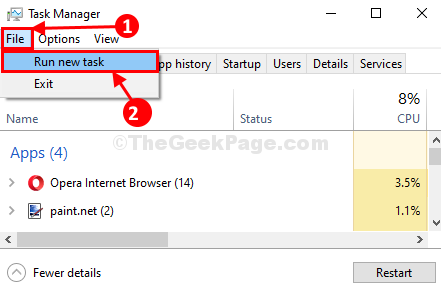
4. Dalam Buat tugas baru tetingkap, Salin tampal atau taip "Explorer.exe" dalam kotak.
5. Sekarang, klik pada "okey" untuk membuka Penjelajah fail di komputer anda.
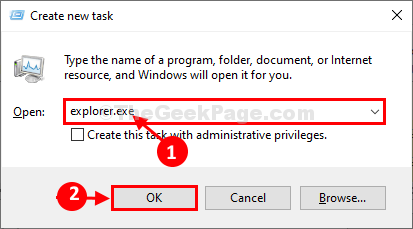
Masalahnya tidak akan berlaku. Periksa sama ada ini berfungsi, jika tidak, pergi untuk penyelesaian seterusnya.
FIX-2 Folder Desktop Salin Salin Secara Manual-
Sekiranya masalah ini terus mengganggu anda, secara manual menyalin folder desktop akan berfungsi untuk anda.
1. Dengan menekan 'kekunci Windows' bersama dengan kekunci 'R' akan membuka tetingkap Run.
2. Sekarang, Salin tampal Lokasi ini di Jalankan tingkap dan tekan Masukkan.
C: \ Users \ Default
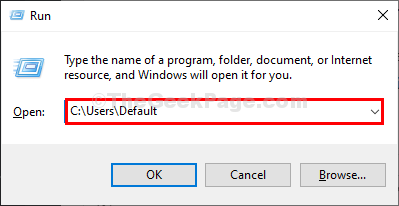
Lalai folder akan dibuka di Penjelajah fail tetingkap.
3. Klik pada "Lihat"Di bar menu dan kemudian periksa pilihan"Item Tersembunyi"Untuk melihat barang tersembunyi di Penjelajah fail.
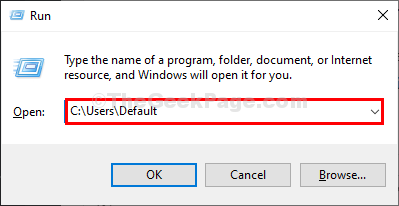
4. Sekarang, Klik kanan pada "Desktop"Folder dan kemudian klik pada"Salinan"Untuk menyalin folder.
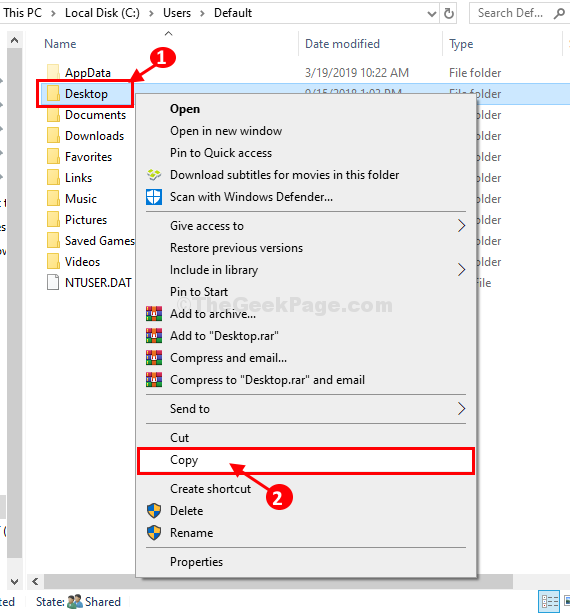
4. Dalam Penjelajah fail tetingkap, navigasi ke lokasi ini-
C: \ Windows \ System32 \ Config \ SystemProfile
5. Sekarang, tekan 'Ctrl+V'Untuk menampal "Desktop"Folder di profil sistem Lokasi.
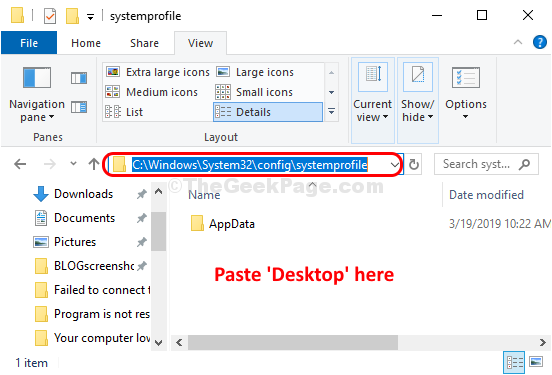
Setelah selesai, tutup Penjelajah fail tetingkap.
Reboot Komputer anda membiarkan perubahan berkuat kuasa.
Ralat akan diperbaiki.
- « Pemasangan berakhir lebih awal kerana ralat di Windows 10/11 FIX
- Kami tidak dapat memasang beberapa kemas kini kerana PC dimatikan ralat di Windows 10 FIX »

